Wiele razy nasze połączenie internetowe jest wolniejsze niż normalnie i nie wiemy, co powoduje te problemy. Jednym z głównych powodów wpływających na internet jest: Aktualizacje systemu Windows 10, że możesz wymusić jak schodzą automatycznie i kilka razy bez powiadomienia.
Dlatego tym razem pokażemy Ci jak ograniczyć przepustowość aktualizacji w systemie Windows 10 a także jak je zatrzymać na chwilę i kilka wskazówek, których nie można przegapić.
Co to są aktualizacje systemu Windows?
Popularne aktualizacje systemu Windows nazywają się Windows Update, ten program jest przede wszystkim odpowiedzialny za pobieranie wszystkich aktualizacji, które Microsoft wprowadza do swojego systemu operacyjnego, czyli Windows 10.
Co jakiś czas aktualizują swój system operacyjny, aby codziennie działał lepiej i był bardziej kompatybilny, zobaczymy Z aktualizacje inspekcje systemów, usługi ochrony, i inne ulepszenia, które pomogą nam ulepszyć nasz system. To
Kolejną zaletą tych aktualizacji jest to, że: odkryj nasz materiał i dostarczamy sterowniki do naszych komponentów jeśli są nieaktualne takie jak monitory, czytniki audio lub sieciowe.
Ale prawdą jest, że w niektórych przypadkach te aktualizacje spowalniają nasz komputer i Internet. Szczegóły są takie Windows 10 ma zmieniliśmy system aktualizacji, wymagając obowiązkowej aktualizacji naszego komputera.
Oznacza to, że możemy je na chwilę wstrzymać, a także ograniczyć pobieranie z Internetu. Ale w końcu nasz komputer powie tak lub nie.
Jak ograniczyć przepustowość aktualizacji w systemie Windows 10?
W 2018 roku został wydany Windows z ograniczoną aktualizacją systemu operacyjnego strefa , możesz obniżyć go do 95% ale niestety usuną tę opcję później bez żadnego wyjaśnienia. Na razie jest jednak inna opcja, która wciąż nam pozwala ogranicz trochę pobieranie do Windows 10, dlatego będziemy postępować zgodnie z tymi krokami.
Przede wszystkim musimy przejść na prawą stronę paska zadań, dokładnie tam, gdzie mamy naszą sieć w Internecie. Kliknij, a pojawi się menu, wybierz miejsce, w którym jest napisane, „Konfiguracja sieci”
Nasz komputer przeniesie nas do konfiguracji, bezpośrednio w internecie, aby kontynuować musimy kliknąć w sieć, do której jesteśmy połączeni, np. w tym przypadku jest to sieć WIFI.
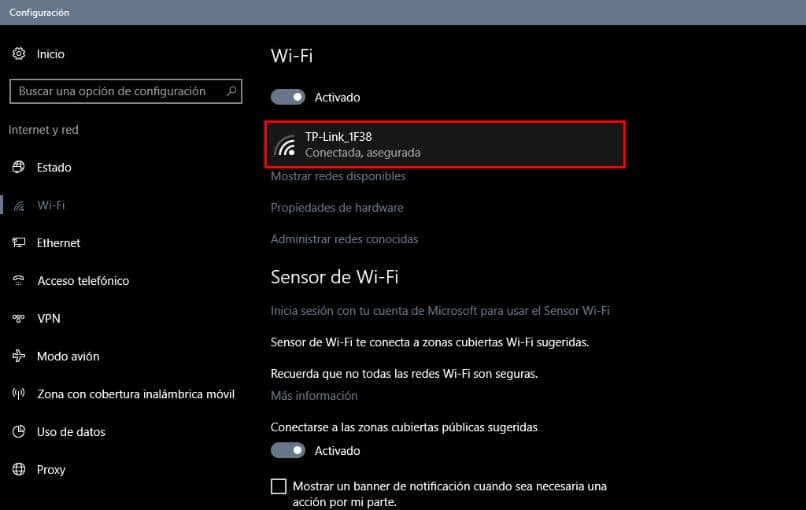
W naszej sieci będziemy mieli wiele opcji, takich jak „ Automatyczne połączenie, gdy jesteś w zasięgu „,” Spraw, aby sprzęt był rozpoznawalny „i co nas interesuje. Połączone zużycie mierzone, przesuń przełącznik, aby aktywować tę opcję.
Pojawią się automatyczne komunikaty, że synchronizacja niektórych programów została zatrzymana, zamykamy wszystkie zakładki.
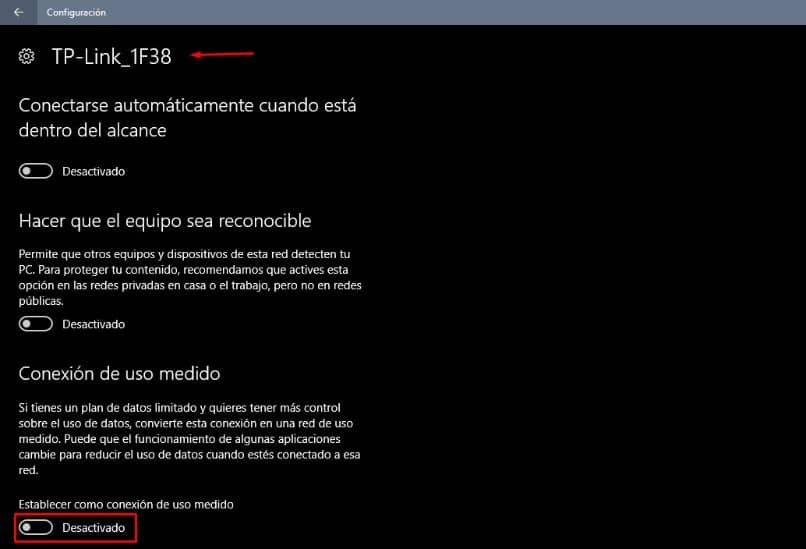
Ale… czy będą odbierane aktualizacje? Tak, ale tylko najważniejsze rzeczy, których potrzebuje nasz komputer. Pamiętaj, że jeśli zmienisz siatkę, będziesz musiał postępować zgodnie z tą samą procedurą pomiaru zużycia.
Jak wyłączyć automatyczne aktualizacje w systemie Windows 10?
Zanim zaczniesz, ważne jest, aby pamiętać, że musisz mieć zaawansowaną wiedzę, aby wprowadzić te poprawki.
Jeśli w końcu chcemy usunąć automatyczne aktualizacje, musimy najpierw wyłączyć naszą sieć w Internecie, następnie przejść do „Usługi” i pobierać, aż otrzymamy Aktualizacja systemu Windows , kliknij dwukrotnie i naciśnij „Zatrzymać” jeśli zacznie się ponownie, musimy cofnąć się i zatrzymać, aż przestanie się uruchamiać automatycznie.
Następnie zamykamy wszystko i idziemy na nasz lokalny dysk, szukamy folderu Windows, klikamy i potem musimy szukać folderu SoftwareDistribution, w tym folderze musimy usuń wszystko i pozostaw puste ten
Aby kontynuować, wracamy i klikamy prawym przyciskiem myszy na folder Dystrybucja oprogramowania , Proszę bardzo Nieruchomości Puis Bezpieczeństwo Puis reszta , w tym oknie odmówimy uprawnień wszystkim użytkownikom, którzy się nam pojawią, ostatecznie w zaakceptować i to wszystko.
To, co robimy, to odmawianie witrynie Windows Update instalowania aktualizacji w celu otrzymania błędu i nie zezwalanie na pobieranie jakichkolwiek aktualizacji. Jest to również możliwe zawiesić lub zatrzymać pobieranie aktualizacji w systemie Windows 10
Chcielibyśmy usłyszeć od Ciebie, nie wahaj się napisać do nas tutaj w komentarzach.